CAD2014怎么制作表格? cad2014表格相关知识介绍
时间:2017-10-10 09:39:24 魔新豆网
cad2014中该怎么创建表格呢?今天我们就来看看cad2014表格的创建方法,请看下文详细介绍。
1、通过"自定义快速访问工具栏",选择"显示菜单栏"激活系统菜单。
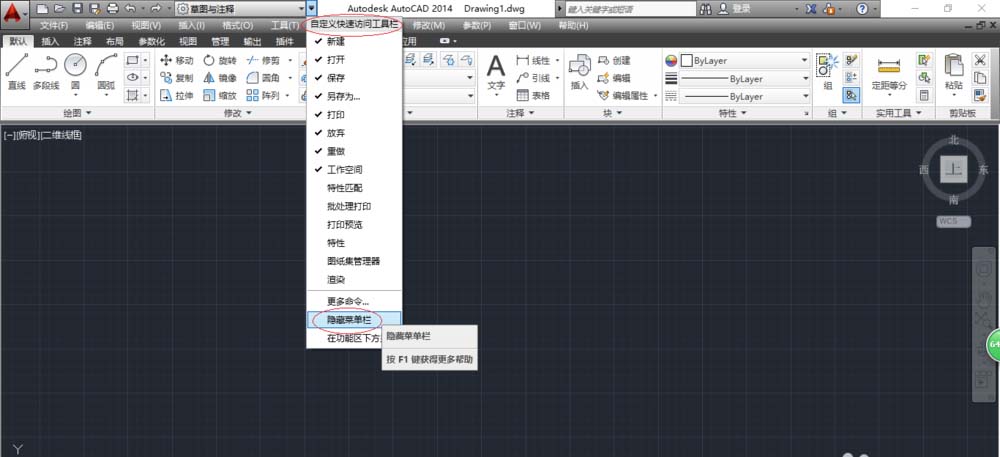
2、点击"格式"菜单,选择"表格样式…"进行表格基本形状和间距的设置。
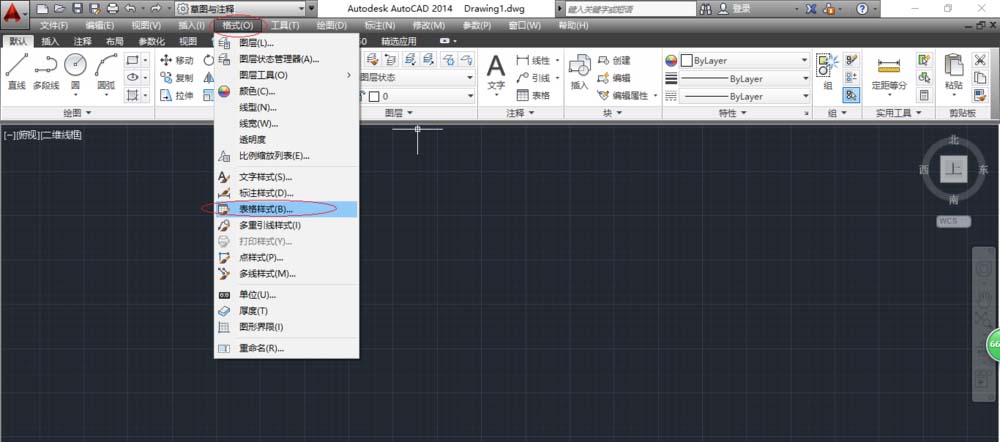
3、点击"注释→表格"功能区,选择"向下箭头"图标进行表格基本形状和间距的设置。
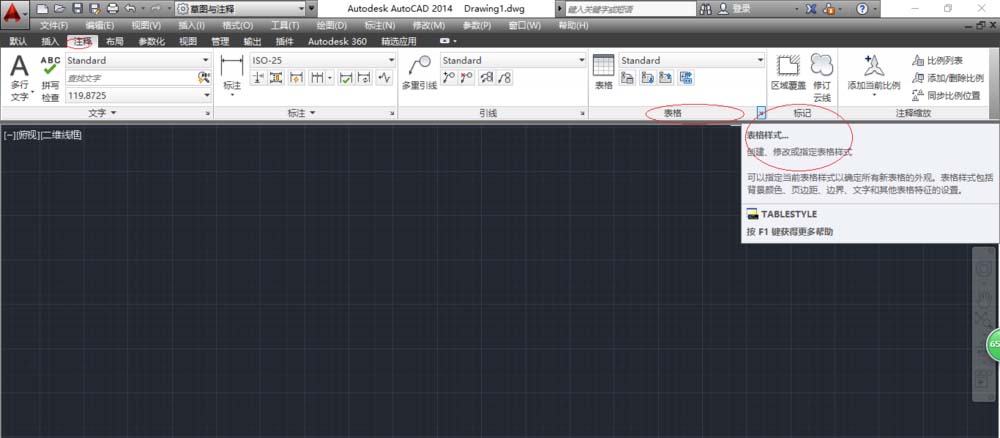
4、在命令提示窗口输入"TABLESTYLE"命令,进行表格基本形状和间距的设置。
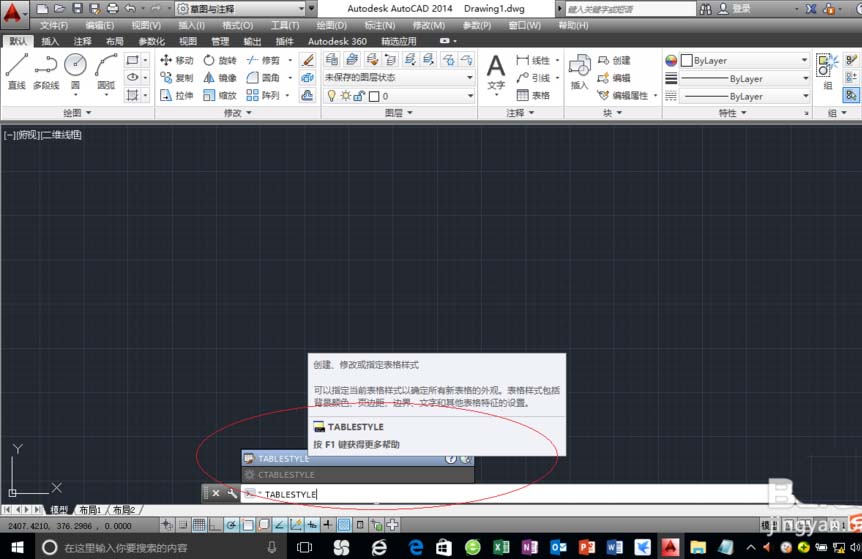
5、表格样式对话框点击"新建…"按钮,输入样式名打开新建表格样式对话框。
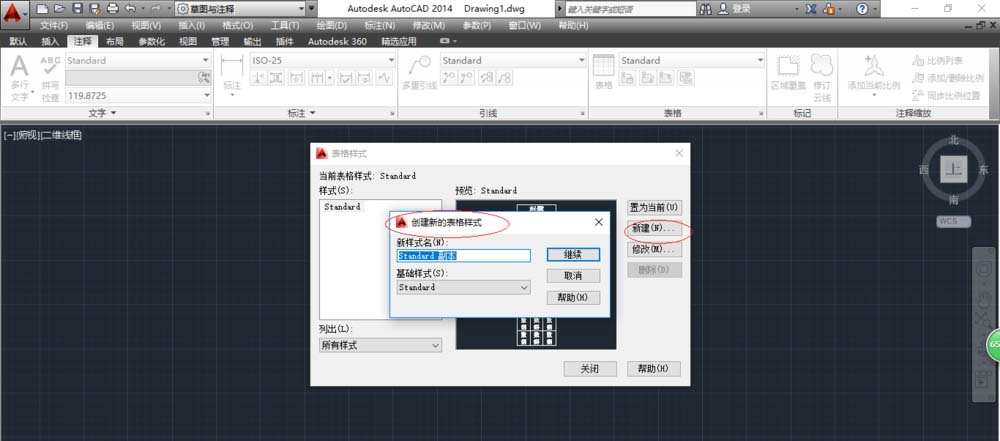
6、设置表格样式参数,创建新的表格样式。
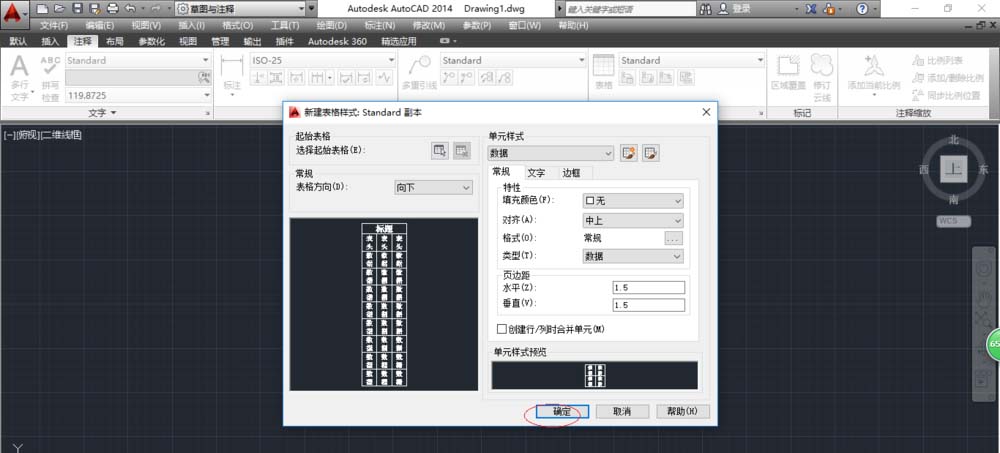
7、点击"绘图"菜单,选择"表格"执行创建表格的操作。
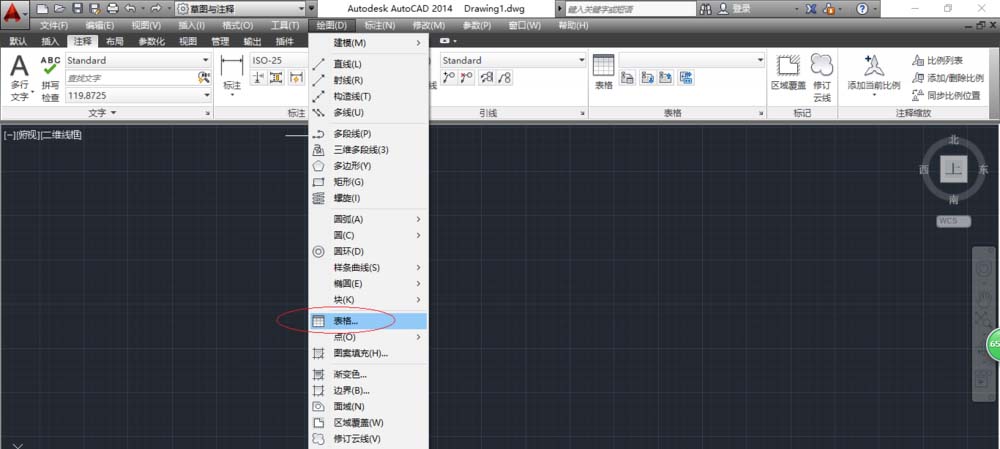
8、点击"注释→表格"功能区,选择"表格"图标执行创建表格的操作。
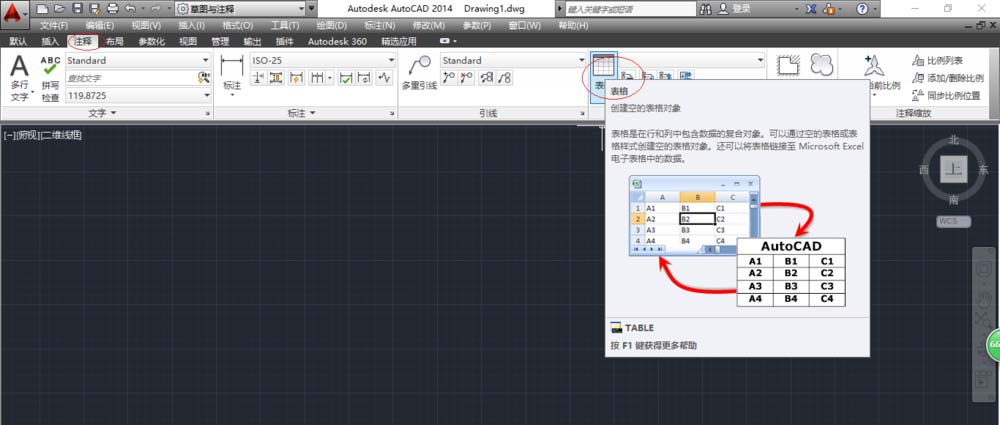
9、在命令提示窗口输入"TABLE"命令,执行创建表格的操作。
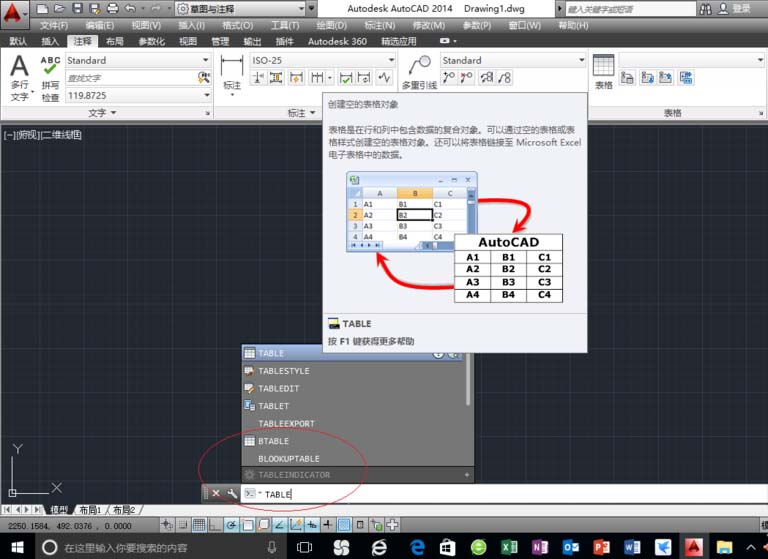
10、插入表格对话框设置参数,完成创建表格的操作。
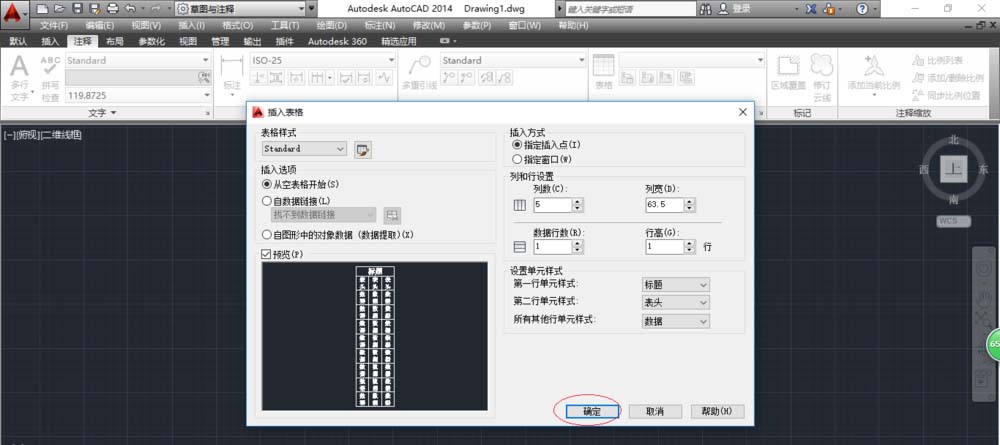
以上就是cad穿件表格的教程,希望大家喜欢,请继续关注生活。
本文标签:
- 上一篇:Maya怎么制作布料撕裂效果?
- 下一篇:Flash AS 教程:动画事件
